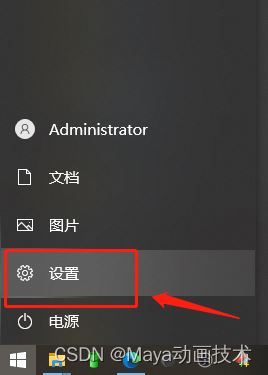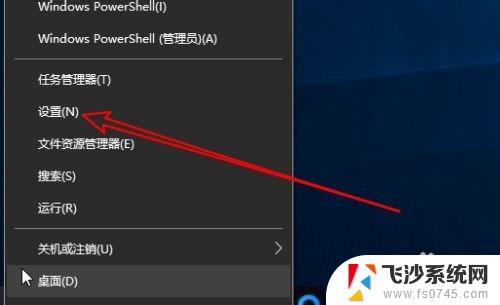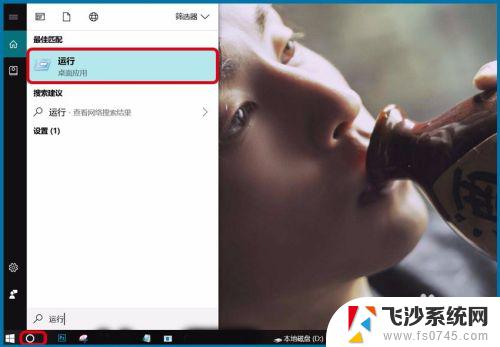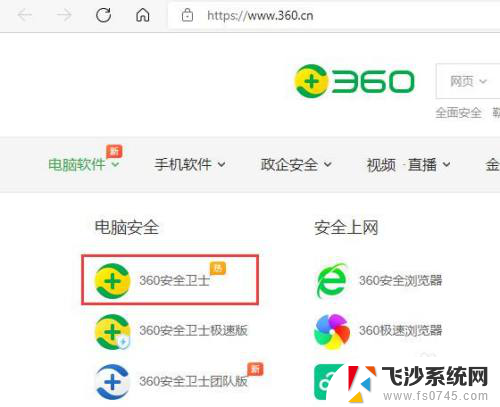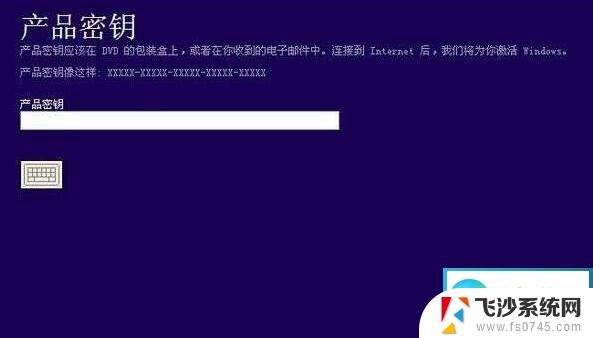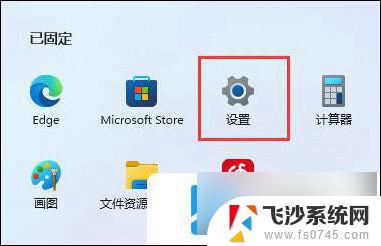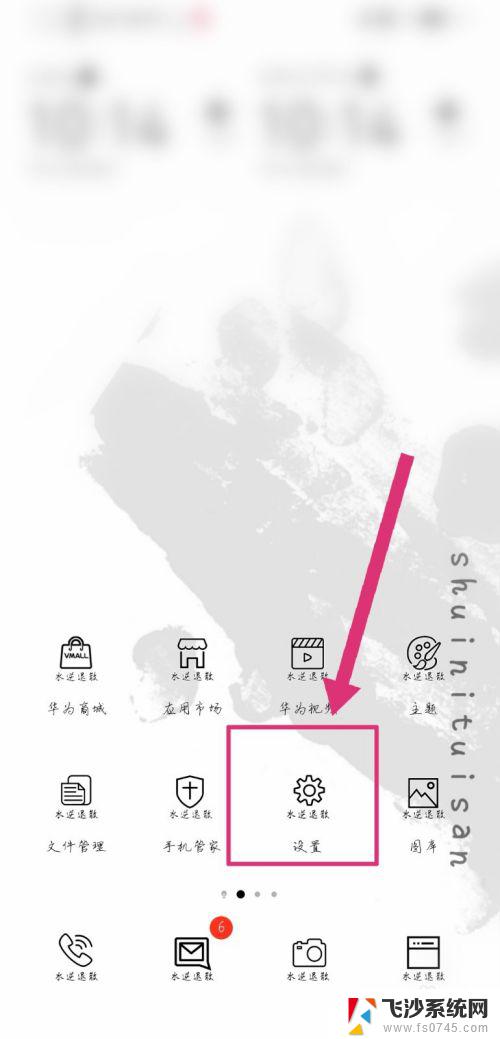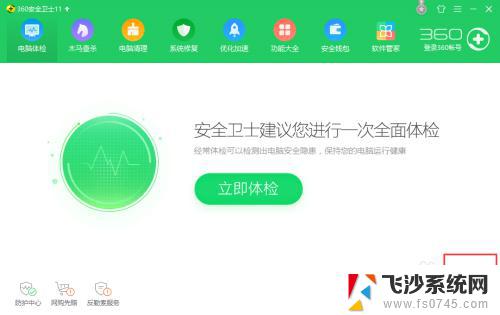windows10应用安全设置 Windows10安装后如何提升安全性能
Windows 10作为目前最流行的操作系统之一,安全设置至关重要,通过合理设置Windows 10应用程序的安全性能,可以有效提升系统的安全性。在Windows 10安装后,用户可以通过一系列操作来加强系统的安全性,包括设置强密码、更新系统补丁、安装杀毒软件等措施。只有在保证系统安全的前提下,用户才能更好地享受Windows 10带来的便利和高效。
提升安全设置1、安全设置:
在开始菜单中点开 设置面板:
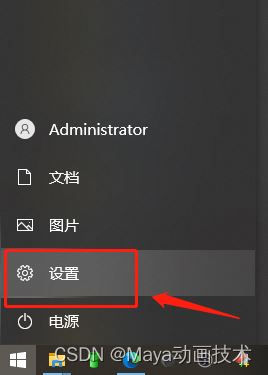
点击更新与安全,如下图:
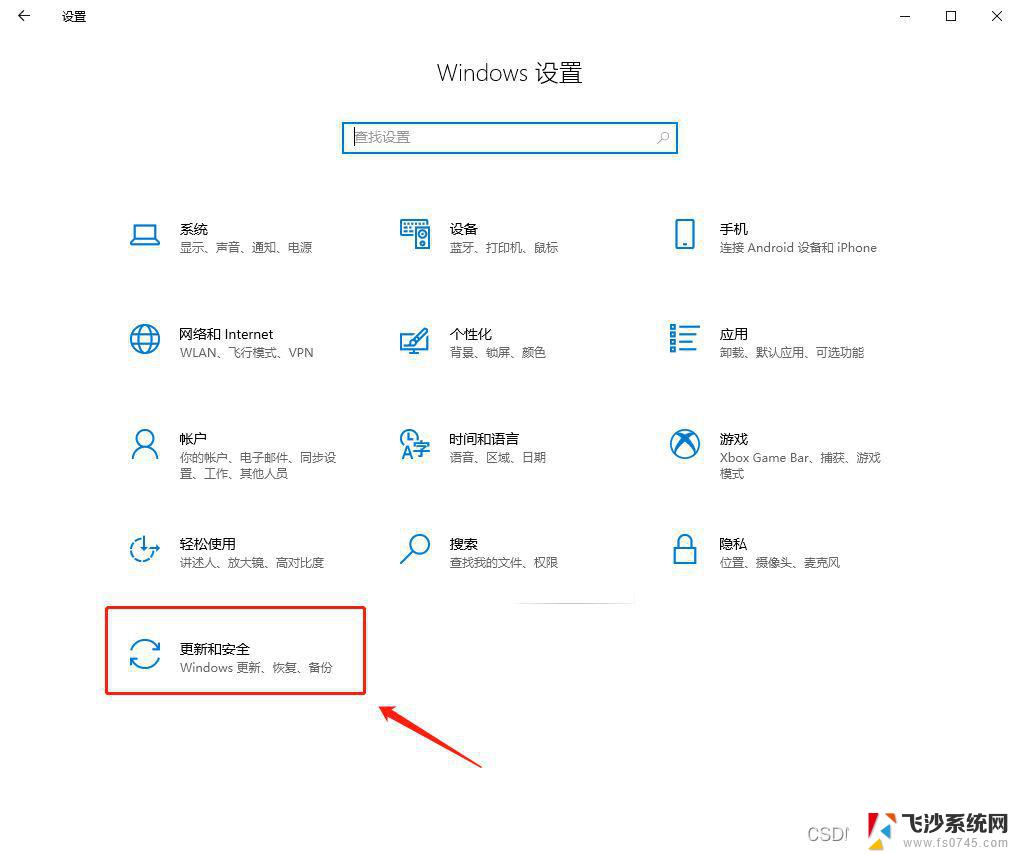
点击左侧,安全中心。在右侧打开安全中心。很多国内软件都要求关闭此选项,其实,微软系统开发到现在,自带的安全中心已经很稳定了,可以不用安装其他杀毒软件,最近微软也发布了微软管家,非常绿色简介,不带广告。反而很多国内的杀毒软件都捆绑了很多其他软件,垃圾广告。所以,经过测试,系统自带的就基本够用了。当然,微软对盗版软件的打击非常厉害,会屏蔽很多后门破解软件。所以,为了安全,建议少用不用盗版。先开开源软件也很好,可以让大家有更多选择,阿弥陀佛。

2、用户文件存储设置:
返回设置主页,点击系统,
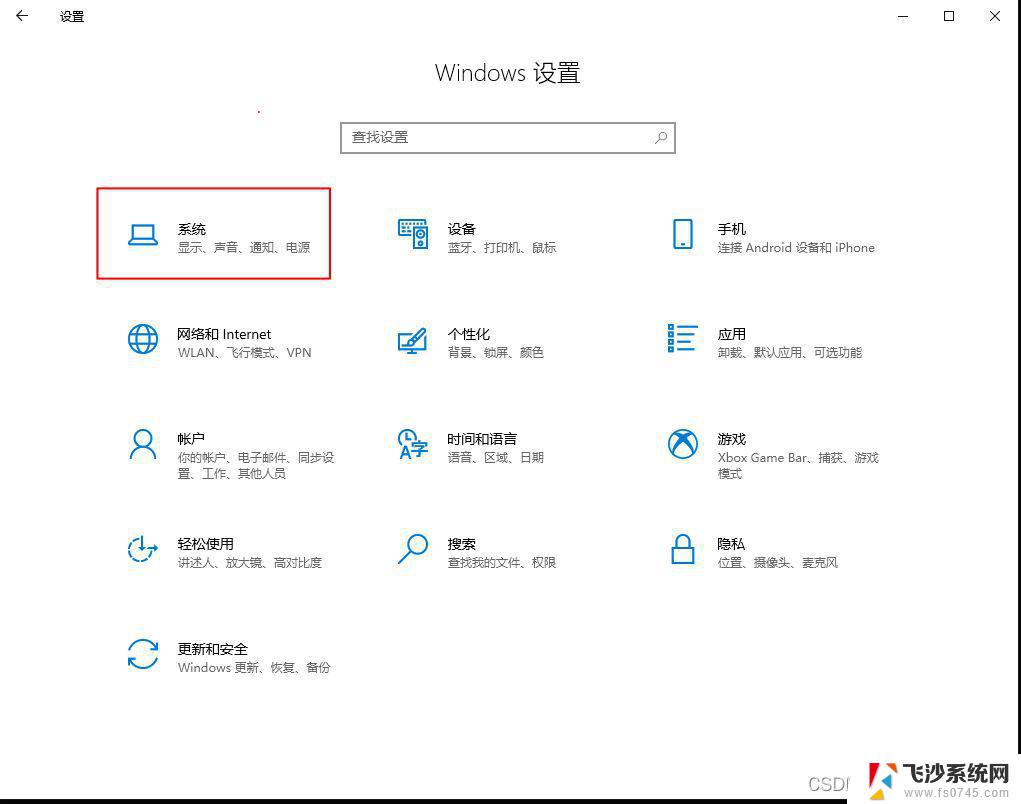
点击左侧存储:点击右侧 更改新内容的保存位置:
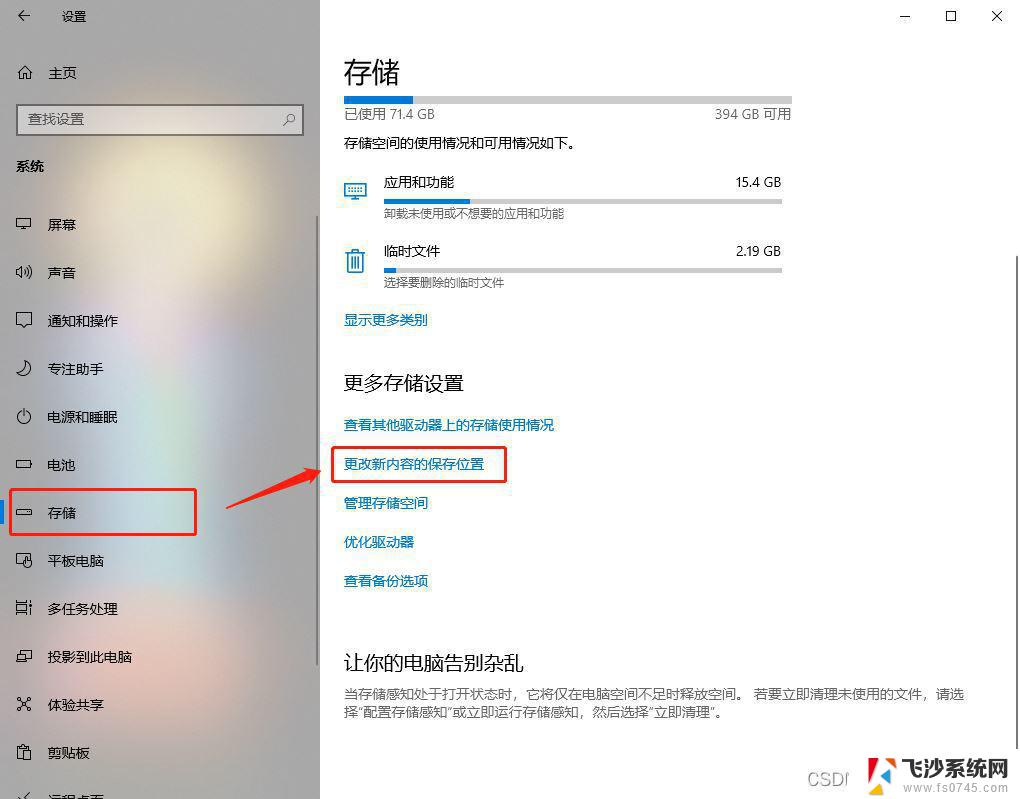
将所有新内容盘符制定到d:盘,或其他大的硬盘,避免c:盘被下载文件和用户文档塞满。
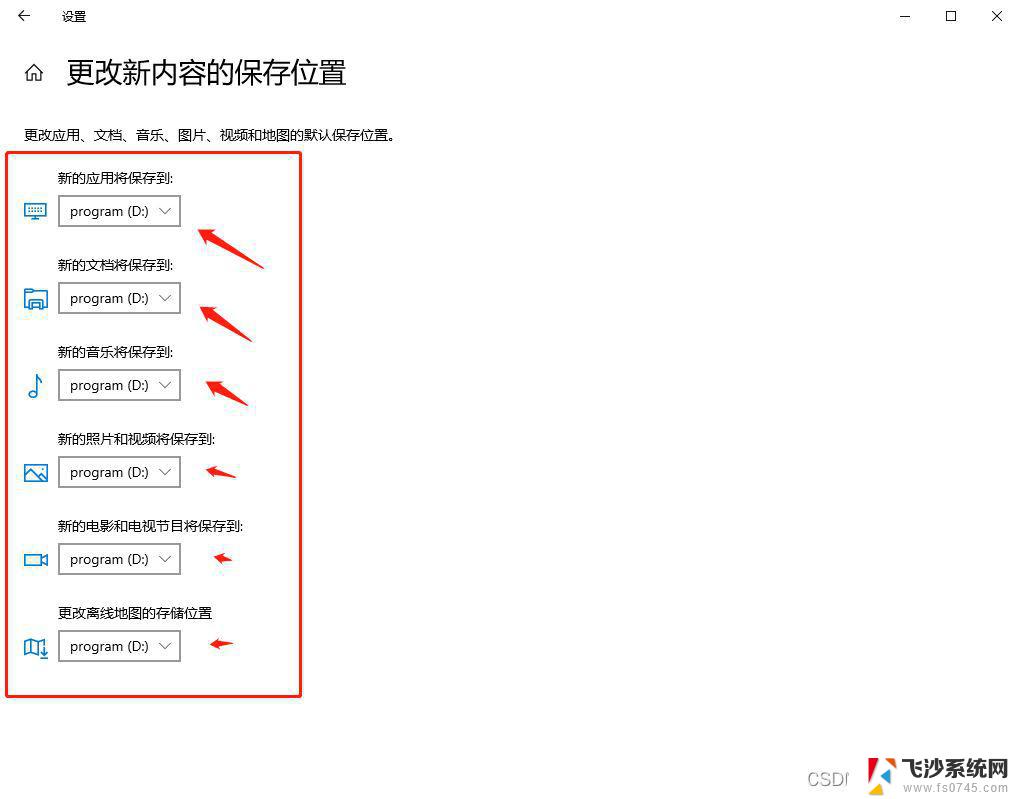
3、通知设置:
点击左侧栏 通知和操作:右侧关闭通知开关。
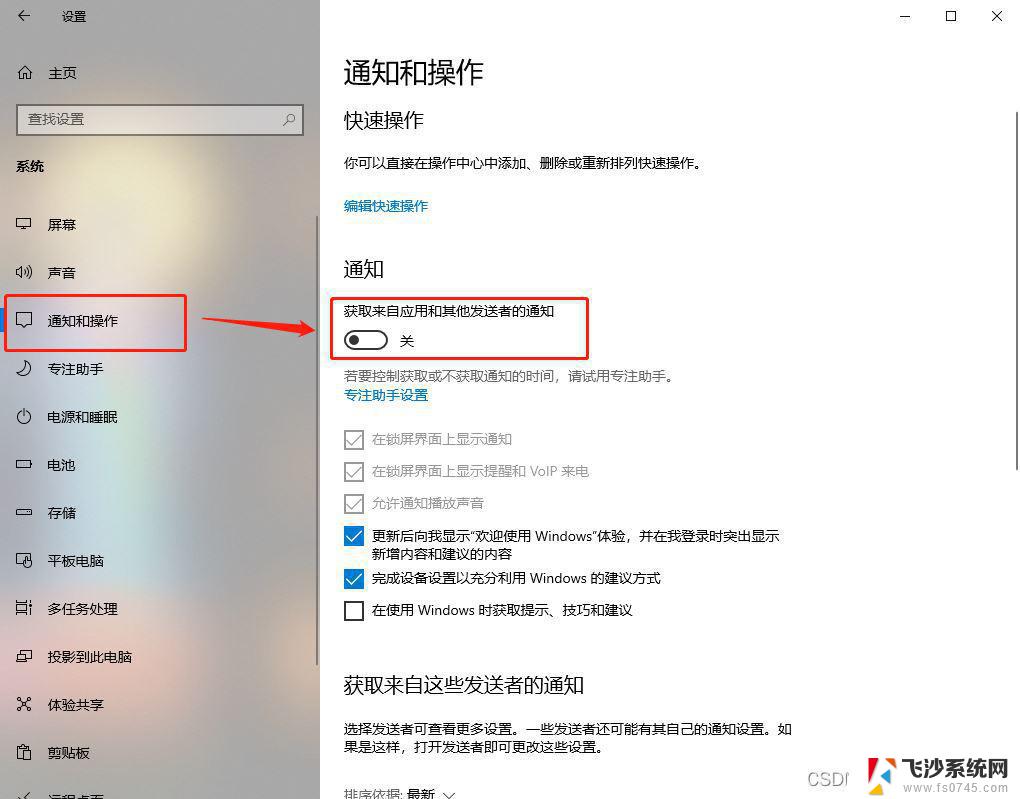
4、隐私设置:
返回设置主页,点击隐私:
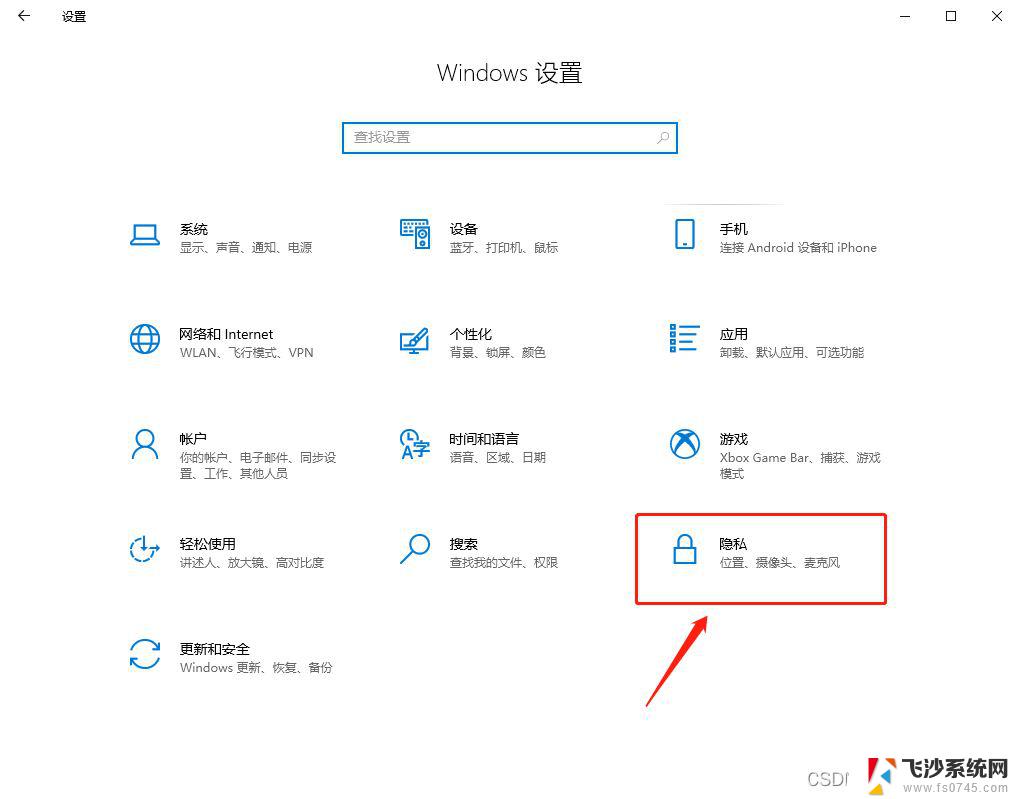
在常规栏,关闭所有隐私选项。
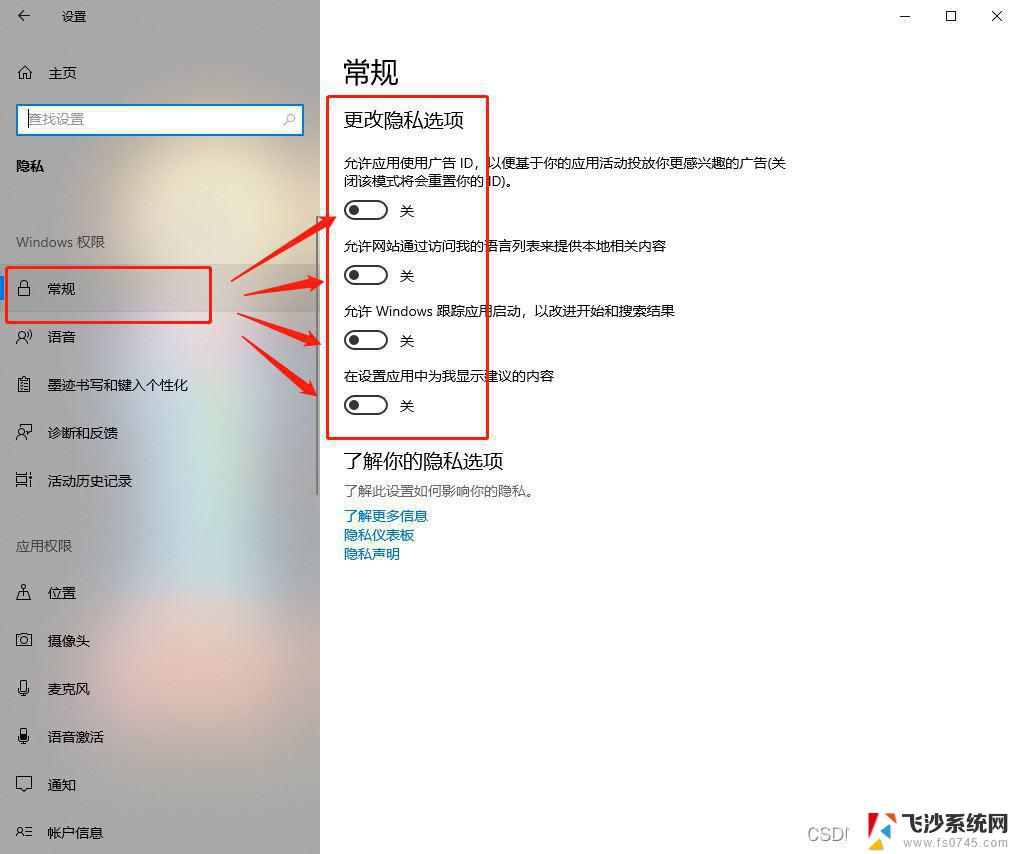
这4个系统设置,让你的电脑性能显着提升!
1、开机启动项禁用
右键任务栏打开“任务管理器”,点击切换“启动”选项卡。把所有不需要的开机启动的程序设置为“禁用”,即可减少win10开机CPU占用率,加快电脑开机速度。
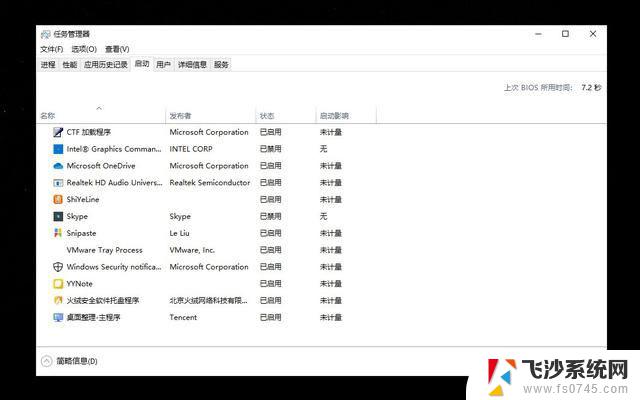
2、开机加速设置
首先,右键我的电脑选择“属性”,点击右侧“高级系统设置”,点击启动和故障处的“设置”。
接着,如图所示,将“系统启动”时间设置为0秒,点击“确定”即可提高开机速度。
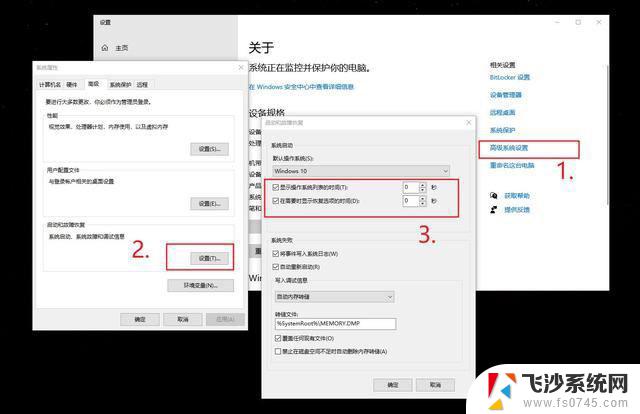
3、处理器性能优化
首先,右键我的电脑选择“属性”,点击左侧“高级系统设置”,如图所示,点击性能处的“设置”,点击选择“调整为最佳性能”。
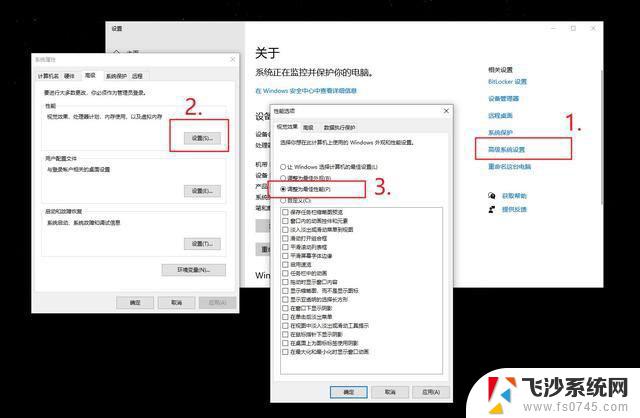
接着,回到性能选项页面,点击切换“高级”选项卡,点击虚拟内存处的“更改。
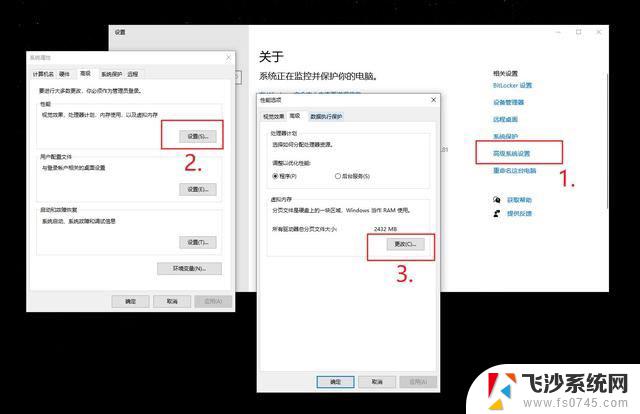
最后,取消勾选“自动管理所有驱动器的分页文件大小”,选择“无分页文件”,点击“确定”并重启电脑即可完成设置。
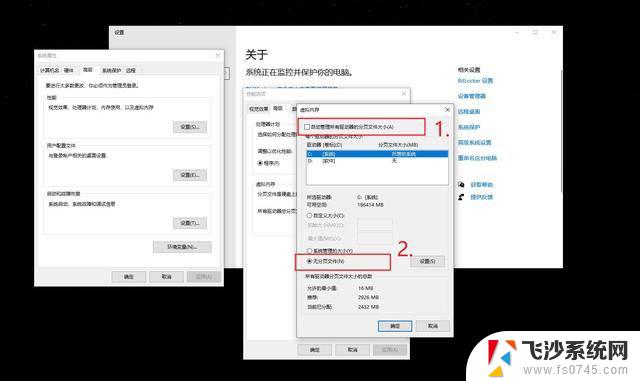
4、处理器个数设置
首先,同时按住“Win+R”打开运行窗口。输入“msconfig”并回车打开系统配置页面后,点击切换“引导”选项卡,点击“高级选项”。
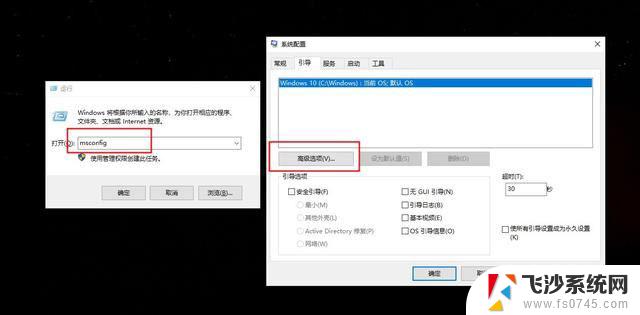
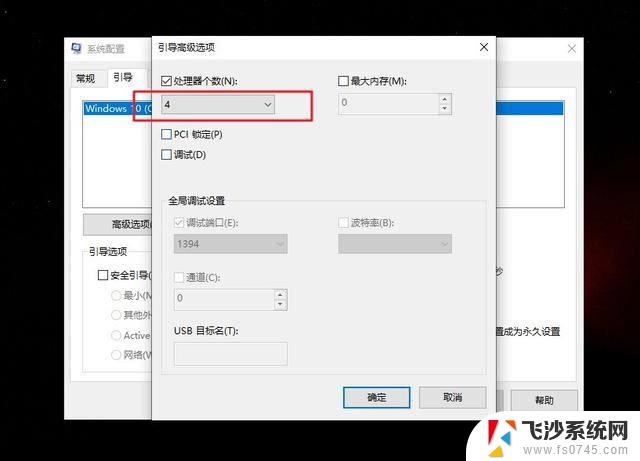
以上就是windows10应用安全设置的全部内容,有遇到相同问题的用户可参考本文中介绍的步骤来进行修复,希望能够对大家有所帮助。